當您發現iPad不能比以前更好地工作時,它會顯示一些信息。 由於您的iPad使用時間很長,因此在快速處理和存儲信息方面會有一些不足。 或者,如果您不幸忘記了iPad屏幕密碼或限制密碼怎麼辦? 當您打算將平板電腦出售或出售給其他人且不希望洩露任何私人信息時,您會怎麼做? 然後,您可能需要將iPad重置為出廠默認設置。 在本文中,我們想向您介紹幾種在不使用iTunes或不使用iTunes的情況下將iPad Pro / Air 2 / mini 4恢復到出廠設置的方法。
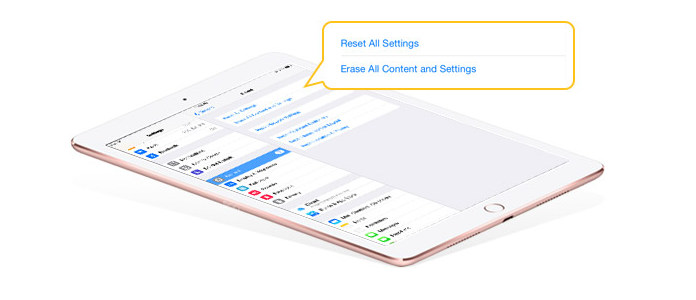
重置iPad
當您要還原ipad時,最好 製作iPad備份 用於保存一些重要的聯繫人,消息,照片,視頻等。 iTunes 可以為您做到。 對於那些忘記了iPad屏幕密碼的人,您需要確保之前已將設備與iTunes連接,然後iTunes會自動識別它。 否則,iTunes無法訪問您的iPad數據。
通過iTunes備份iPad
iTunes成功檢測到您的iPad後,單擊iPad的小圖標,然後從“設置”進入“摘要”選項卡的界面。 根據需要選擇將iPad備份到“ iCloud”或“此計算機”,然後單擊“立即備份”按鈕。 備份過程完成後,通過單擊“文件”>“首選項”>“設備”,檢查是否存在iPad的備份記錄。
在這一部分中,我們將向您介紹三種將iPad恢復到出廠設置而不用iTunes的方法。 繼續閱讀。
方法1.從iPad擦除所有內容和設置
您可以直接擦除iPad並將其重置為出廠設置。 但是,這種方法不適用於那些不記得其iPad密碼的人。 轉到“設置”>“常規”>“重置”>“刪除所有內容和設置”>確認操作。 然後,您所有的iPad應用程序,聯繫人,視頻,照片,歌曲,設置都將被刪除。
方法2:通過“查找我的iPhone”遠程擦除iPad
“查找我的iPad”功能使您可以遠程擦除iPad的數據。 無論您的平板電腦是否被鎖定,只要從iPad設置中打開“查找我的iPad”,就可以輕鬆擦除設備數據。 訪問www.icloud.com並使用Apple ID登錄到iCloud帳戶。 恢復iCloud密碼 當您無法登錄iCloud時。 單擊“查找我的iPhone”,然後選擇要重置為出廠設置的iPad。 然後,單擊右上角的“擦除iPad”按鈕。 使用此方法,您無需在iPad上進行任何操作即可還原平板電腦。
方法3:使用iPad數據橡皮擦擦除iPad數據
通過這種方法,我們將向您介紹信譽良好的iPad數據擦除器, FoneEraser。 使用該程序,您可以徹底永久地擦除iPad數據,而不必擔心任何個人信息洩露。
步驟 1 通過USB電纜將iPad插入計算機。 很快它將檢測到您的設備。

步驟 2 選擇擦除級別(低,中和高)。建議“高級別”。

步驟 3 單擊“開始”按鈕,並準備從iPad擦除所有內容。

本部分主要告訴您如何使用iTunes將iPad重置為出廠設置。 但是互聯網上的一些評論顯示,iTunes可能會發生意外錯誤。 您可能需要 修復iTunes錯誤 在iPad恢復過程中。
方法1.通過iTunes恢復iPad
iTunes可以幫助您還原iPad。 它是如何工作的? 將iPad與PC或Mac連接,然後啟動iTunes。 連接後單擊設備圖標,然後進入“摘要”窗口。 單擊“還原iPad ...”按鈕,然後平板電腦將重新啟動。
方法2:進入iPad恢復模式以還原iPad
iPad恢復模式的功能可以幫助您將iPad恢復為出廠設置。 首先,使用USB電纜將平板電腦插入PC或Mac,然後啟動iTunes。 同時按住iPad的“電源”和“主頁”以強制重新啟動iPad,直到iTunes徽標出現在iPad屏幕上為止。 這表示您的設備已進入 iPad的恢復模式。 iTunes將向您發送消息“ iPad出現問題,需要對其進行更新或恢復”。 選擇“還原”按鈕以擦除iPad的所有內容和設置。
刪除iPad的內容和設置後,您可能需要將數據恢復到全新的iPad。 你該怎麼做? 我們建議您在第1部分中進行iPad備份。 然後,您可以從iTunes恢復iPad數據。 在這一部分,我們將真誠地推薦您一個受歡迎的 iPad數據恢復。 首先,下載並安裝出色的軟件。
步驟 1啟動iPad Data Recovery,然後通過USB電纜將iPad插入PC或Mac。 選擇“從iTunes備份文件恢復”的恢復模式。 該程序將自動檢測PC或Mac上的所有iTunes備份文件。 選擇您做出的響應iPad備份,然後單擊“開始掃描”。
步驟 2掃描過程完成後,所有現有和已刪除的iPad數據將顯示在界面中。 您可以預覽iPad文件。 單擊“恢復”,然後找到目標文件夾以將iPad數據保存到計算機。
硬重置iPad是您必須仔細做的一件事。 因此,為了避免任何數據丟失,您需要 備份你的iPad 經常。